

1- Ligue a calculadora apertando o botão ![]() e em seguida aperte HOME
e em seguida aperte HOME ![]() .
.
Em seguida, aperte a seta para direita ![]() e
e ![]() ou
ou ![]() para abrir o menu “Estatística”
para abrir o menu “Estatística”
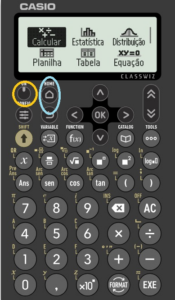
2- Em seguida, aperte ![]() e
e ![]() ou
ou ![]() para abrir o menu “Estatística”, e então a seguinte tela aparecerá para você:
para abrir o menu “Estatística”, e então a seguinte tela aparecerá para você:
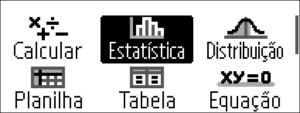
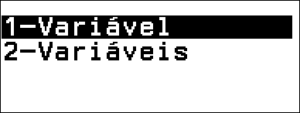
3- Vamos explorar primeiro a opção 1-Variável, portanto, os comandos a seguir são referentes a esse recurso:
Para selecionar a opção 1-Variável selecione com as setas e aperte a tecla ![]()
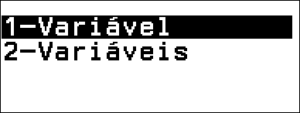
Opção FREQUÊNCIA:
Neste recurso, caso desejar, você pode adicionar a opção frequência, a qual serve serve para caso você tenha um conjunto de dados extensos. Ex: em vez de ficar digitando por linhas, você pode colocar quantas vezes ele aparece.
Para isso pressione a tecla ![]()
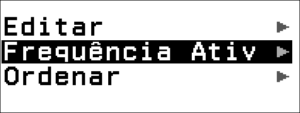
Em seguida, selecione a opção “Frequência Ativ” com a tecla ![]() e a seguinte tela aparecerá para você:
e a seguinte tela aparecerá para você:
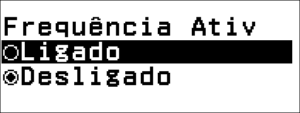
Com a opção “Ligado” selecionada, pressione 2x a tecla ![]() . A seguinte tela aparecerá para você:
. A seguinte tela aparecerá para você:
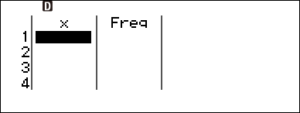
Obs.: Caso você opte por ativar a opção frequência, na tela da calculadora será exibido a coluna referente a ela.
Nós seguiremos sem a opção frequência, por isso há apenas uma coluna.
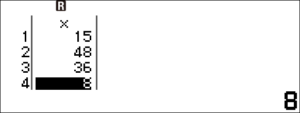
Após digitar os valores, pressione a tecla ![]() ou
ou ![]() e a seguinte tela aparecerá para você:
e a seguinte tela aparecerá para você:
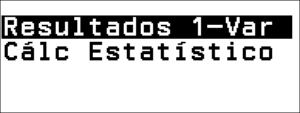
Selecionando “Resultados 1-Var” coma tecla ![]() obtemos a seguinte tela:
obtemos a seguinte tela:
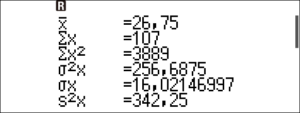
Pressionando a tecla ![]() , você acessará os demais resultados
, você acessará os demais resultados
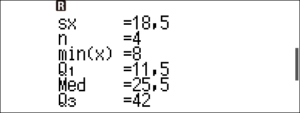
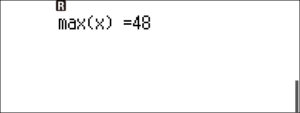
Para retornar à tela inicial, basta clicar em ![]() E para utilizar com 2 Variáveis, pressione
E para utilizar com 2 Variáveis, pressione ![]() e
e ![]()
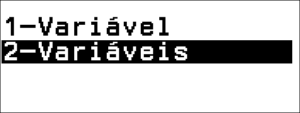
E na sequência aparecerá a tela, pressione ![]() para limpar os dados e voltar para a tela inicial
para limpar os dados e voltar para a tela inicial
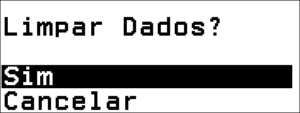
Clique novamente em 2-Variáveis e preencha com os dados:
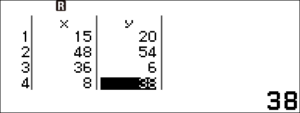
Pressione a tecla ![]() ou
ou ![]() , você abrirá o seguinte menu:
, você abrirá o seguinte menu:
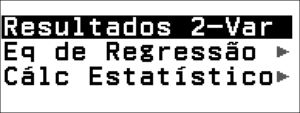
Ao selecionar a opção “Resultados 2-Var”, pressione ![]() . A seguinte tela aparecerá para você, e só basta clicar em
. A seguinte tela aparecerá para você, e só basta clicar em ![]() para verificar todos os resultados.
para verificar todos os resultados.
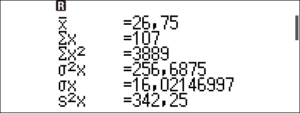
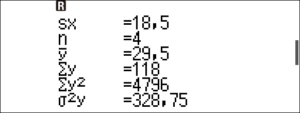
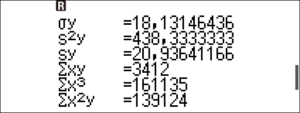
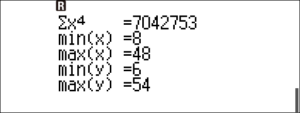
Para verifica a Eq de Regressão, pressione ![]()
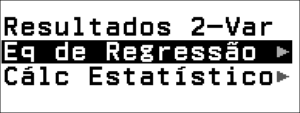
Então aparecerá as seguintes opções abaixo
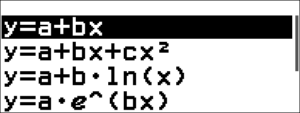
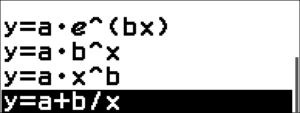
E para acessar os resultados, basta selecionar a opção através das teclas ![]() e pressione
e pressione ![]()
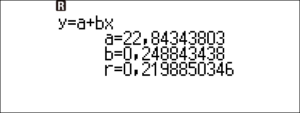
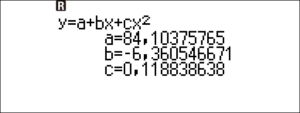
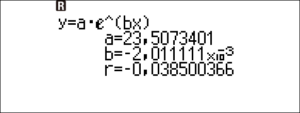
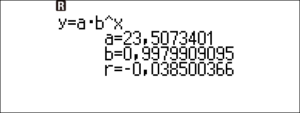
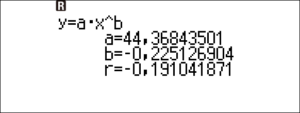
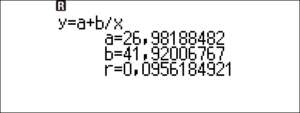
Após selecionar a opção desejada, pressione![]() e
e ![]() , para habilitar o QR Code na tela da calculadora, como mostra a imagem a seguir:
, para habilitar o QR Code na tela da calculadora, como mostra a imagem a seguir:
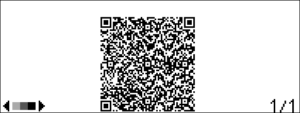
Esse QR Code dará acesso ao ambiente ClassPad, obtendo a representação gráfica da equação y = ax + b, como mostra o exemplo abaixo:
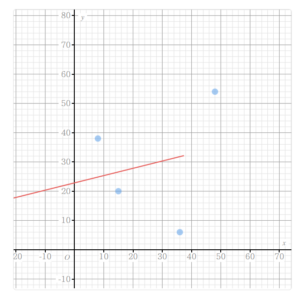
Repetindo esse processo para as outras expressões, você terá acesso a todas as representações disponíveis.
Para realizar o download do tutorial clique em ==> Tutorial Estatística_
Mantenha-se atualizado com as últimas notícias e obtenha treinamentos e recursos da Divisão Educativa da Casio!
Lorem ipsum dolor sit amet consectetur. Risus aenean sed vivamus iaculis. Adipiscing nibh sed pellentesque proin ut suspendisse. Sit nunc et eu amet. Enim mi enim nam vitae magna cras nullam amet.
Ana Cláudia Cossini Martins
Professora Especialista em Currículo (Física)
Secretaria de Educação do Estado de São Paulo
Lorem ipsum dolor sit amet consectetur. Risus aenean sed vivamus iaculis. Adipiscing nibh sed pellentesque proin ut suspendisse. Sit nunc et eu amet. Enim mi enim nam vitae magna cras nullam amet.
Maria Regina Duarte Lima
Professora Especialista em Currículo (Matemática)
Secretaria de Educação do Estado de São Paulo
Lorem ipsum dolor sit amet consectetur. Risus aenean sed vivamus iaculis. Adipiscing nibh sed pellentesque proin ut suspendisse. Sit nunc et eu amet. Enim mi enim nam vitae magna cras nullam amet.
Paula Roberta Pereira da Silva
Professora Componente Física
Secretaria de Educação do Estado de São Paulo